Pasul 1 - Navigați la Plugin-ul Conversios #
În pluginul Conversios, accesați „fila Pixeli și Analytics și derulați în jos pentru a vă conecta la Pinterest Pixel ID Integration.
Veți fi direcționat către o interfață similară cu aceasta, unde vi se va cere să integrați ID-ul dvs. de pixel Pinterest.
Pasul 2- Creați un pixel Pinterest din Pinterest Business Manager #
Dacă ați creat deja un pixel, urmați direct pasul 3. Dacă încă nu creați un pixel Pinterest; pasul 2 vă va ușura sarcina.
1. Creați și conectați-vă la contul dvs. de manager de afaceri Pinterest.
2. Veți găsi opțiunea „Conversii” sub „Anunțuri”. Doar faceți clic pe „Conversii”.
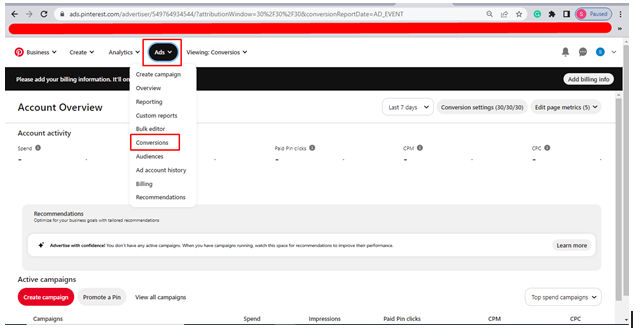
3. După ce faceți clic pe el, veți găsi „Managerul de etichete” în meniul derulant din partea stângă. și faceți clic pe „Începeți”.
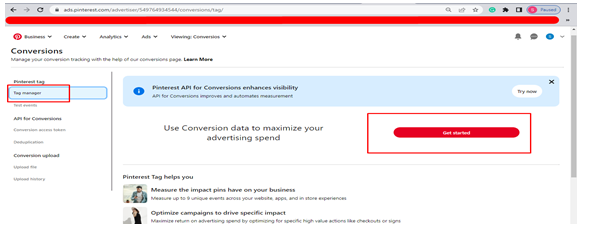
4. După ce faceți clic pe începeți, vă va redirecționa către pagina sursei de date. Aici veți găsi id-ul dvs. de pixeli Pinterest. Acum copiați id-ul pixelului Pinterest.
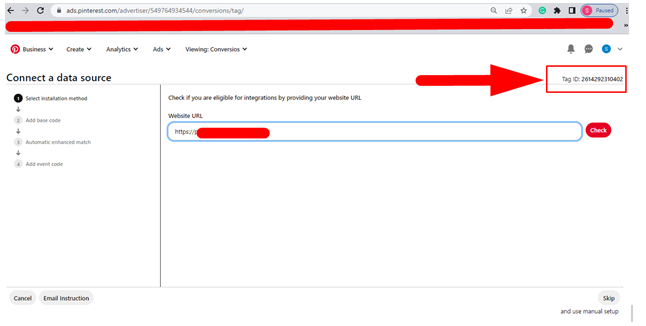
Pasul 3- Integrați ID-ul pixelului Pinterest în pluginul Conversios #
Pasul final este să accesați pluginul Conversios în fila Pixels & Analytics, unde puteți găsi secțiunea „Pinterest Pixel ID” în „Pixel Settings”, trebuie doar să lipiți ID-ul aici.
Felicitări, ați creat și integrat cu succes pixelul dvs. Pinterest folosind pluginul Conversios. Urmărirea valorilor importante și optimizarea campaniilor dvs. publicitare devin mai ușoare.